
下载app免费领取会员


文章来源:广筑BIM
将Revit模型快速转化为绚丽动画的方法
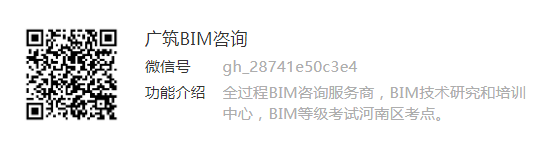
对于我们大多数BIMer来说,建模工作占据了相当大的时间,每当汇报总结的时候,总是苦于给领导看些什么,总不能每次都打开Revit给领导看,关键是领导们也不会Revit。今天呢就给大家介绍一款人人能都快速上手的软件,让大家快速制作出绚丽的动画。
软件名称:Lumion6.0
软件特点:实时的3D可视化、可制作电影(动画)和静帧(图片)、主要服务建筑规划和设计、渲染速度快、内置多种效果插件、内置多种常用物体、能承接多种数据格式、能快速调整灯光和材质
将BIM模型导入Lumion软件制作动画的步骤
①安装Lumion导出插件,安装导出插件后,在Revit软件中“附件模块”下会出现导出模块,按照提示导出.DAE格式文件保存在电脑上;
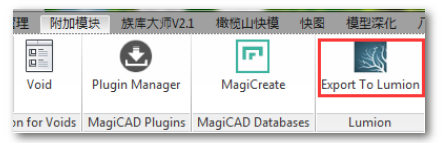
②打开Lumion软件,新建场景,将导出文件导入到Lumion软件中;
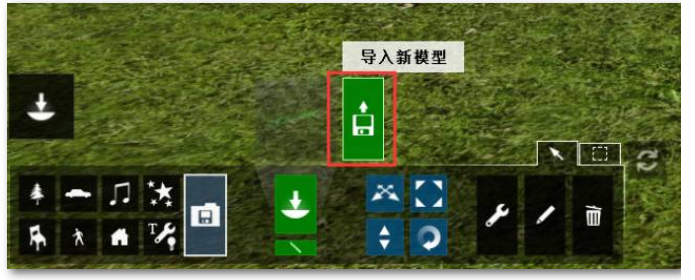
③选择放置地点即可将模型添加;

④Lumion中内置了很多物体工我们使用,我们只需用放置模型的方法放置即可。其中包括树木、汽车、人、建筑物、道路、灯具等上千种物品,添加非常方便;
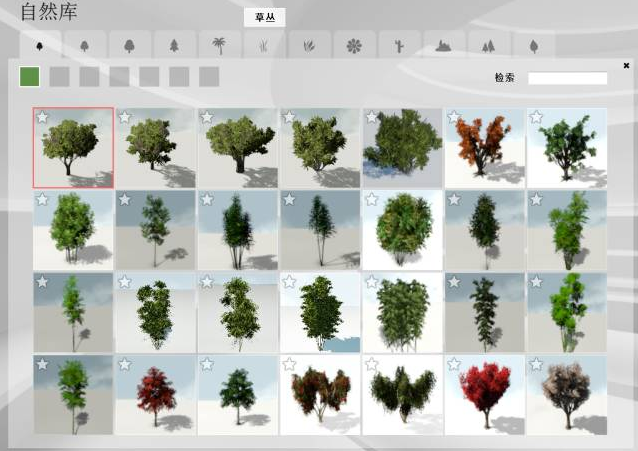

⑤我们可以根据需要修改材质,并且丰富我们的场景,场景制作完毕后,就可以用来制作动画了;
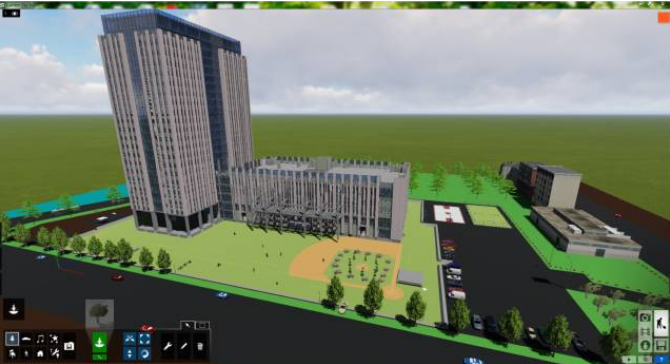
⑥进入动画模式;
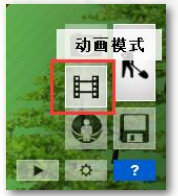
⑦在下方动画序列上,利用上下左右键移动模型截取不同角度的图片,软件会将我们截取的图片的路径平滑处理,生成一段动画,可以播放查看和修改,修改完毕后点击对号回到上一步;
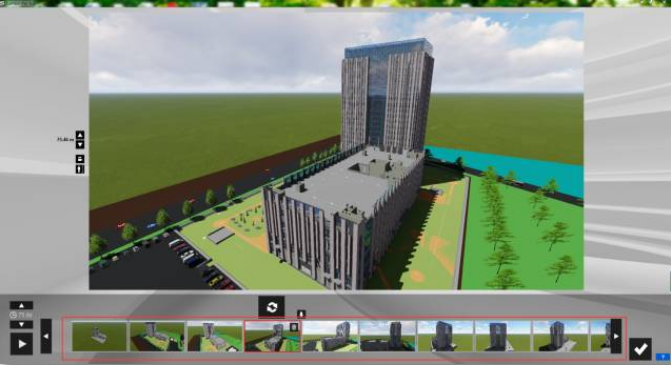
⑧渲染动画。
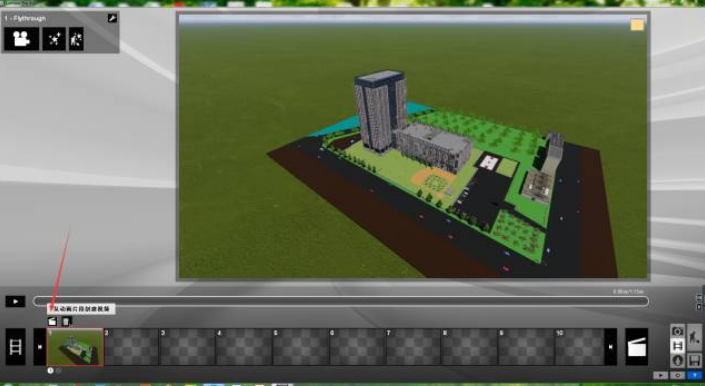
点击“从动画片段创建视频”
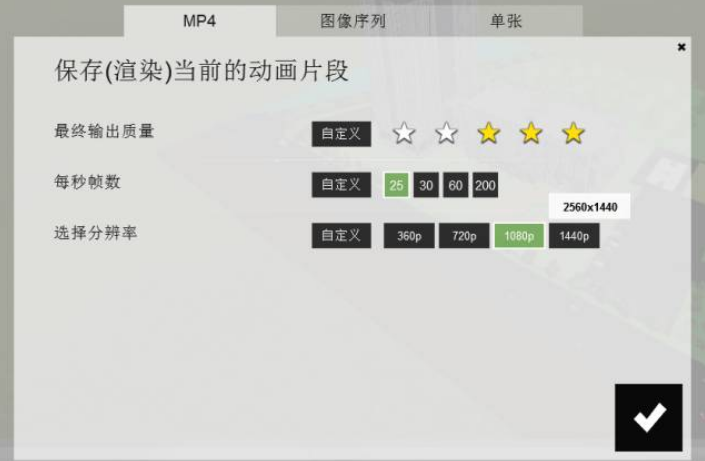
设置质量和分辨路后,开始渲染
注:
1、Lumion可输出高清视频,可达到电影级效;
2、本视频中除了大楼模型为Revit创建,其他均来自Lumion软件;
3、Lumion可导入多个模型,将场景面积做大之后更加真实;
4、时间允许可将场景做的更真实,另外也可进入到建筑物内部进行漫游,效果逼真。
学会这个之后,向领导展示成果的时候更直观并且会显得很高大上~
说不定领导一激动就会给你这月的双倍工资呢~
赶紧打开软件操作一下吧~
THE END
Revit中文网作为国内知名BIM软件培训交流平台,几十万Revit软件爱好者和你一起学习Revit,不仅仅为广大用户提供相关BIM软件下载与相关行业资讯,同时也有部分网络培训与在线培训,欢迎广大用户咨询。
网校包含各类BIM课程320余套,各类学习资源270余种,是目前国内BIM类网校中课程最有深度、涵盖性最广、资源最为齐全的网校。网校课程包含Revit、Dynamo、Lumion、Navisworks、Civil 3D等几十种BIM相关软件的教学课程,专业涵盖土建、机电、装饰、市政、后期、开发等多个领域。
需要更多BIM考试教程或BIM视频教程,可以咨询客服获得更多免费Revit教学视频。
本文版权归腿腿教学网及原创作者所有,未经授权,谢绝转载。

上一篇:CAD教程 | 如何调整CAD2023中使用错误图层的问题
下一篇:Revit技巧 | Revit目录在哪里?关于Revit图纸目录使用说明
推荐专题
- 趾板设计新方法:利用Civil3D和Revit玩转趾板参数化
- Revit教程 | Revit在平面视图如何范围显示的图文教程(文/柏慕哲)
- Revit教程 | Revit预算版之基本设置(稿/羊兆亮)
- 酒店项目BIM深化:空调机房(5.关于组合式空调箱设备的说明及精细度表达)
- 酒店项目BIM深化:空调机房(4.新建空调机房工程项目)
- 酒店项目BIM深化:空调机房(设备层空调机房系统图纸分析)
- 酒店项目BIM深化:空调机房(课程说明)
- 允匠装配式支架设计软件(Revit插件)——广大机电BIMer福利!
- 酒店项目BIM建模:暖通专业模型(模型后期处理)
- 酒店项目BIM建模:暖通专业模型(暖通水系统模型-下篇)






















































